Lies in den Artikel rein und unten bekommst Du ein unschlagbares Angebot!
Die Beispieldatenbanken auf Basis des SQL Servers sollen Sie schnell und unkompliziert auf Ihrem System nutzbar machen können. Leider geht das nicht immer so einfach – zum Beispiel, weil verschiedene Versionen des SQL Servers uns einen Strich durch die Rechnung machen. Also stellen wir in diesem Artikel eine einfache Lösung vor, wie Sie die Beispieldatenbanken nach dem Download schnell nutzen können – nämlich indem wir diese als Skript bereitstellen, das die komplette Definition der Datenbank sowie die enthaltenen Daten anlegt.
Für die Nutzung der Beispieldatenbanken verwenden Sie optimalerweise neben Ihrer SQL Server-Installation, bei der es sich auch um die einfache LocalDB-Variante handeln kann, noch das kostenlos verfügbar SQL Server Management Studio.
Wenn ich die Beispieldatenbank für den Download vorbereite, habe ich diese bereits im SQL Server Management Studio eingebunden – in diesem Beispiel in der Version 2014. Hier kann ich dann im Objekt-Explorer unter Datenbanken die gewünschte Datenbank auswählen (hier Bestellverwaltung), das Kontextmenü anzeigen und dort den Befehl Tasks|Skripts generieren… ausführen (siehe Bild 1).

Bild 1: Hinzufügen der Verbindung
Skript-Assistent starten
Dies öffnet den Dialog aus Bild 2. Hier können Sie entweder die Option Skripterstellung für gesamte Datenbank und alle Datenbankobjekte beibehalten oder auf Bestimmte Datenbankobjekte auswählen wechseln und hier eine individuelle Auswahl festlegen. Bei unserer begrenzten Menge von Datenbankobjekten sind beide Methoden gleich schnell ausgeführt. Aber es gibt einen entscheidenden Unterschied:
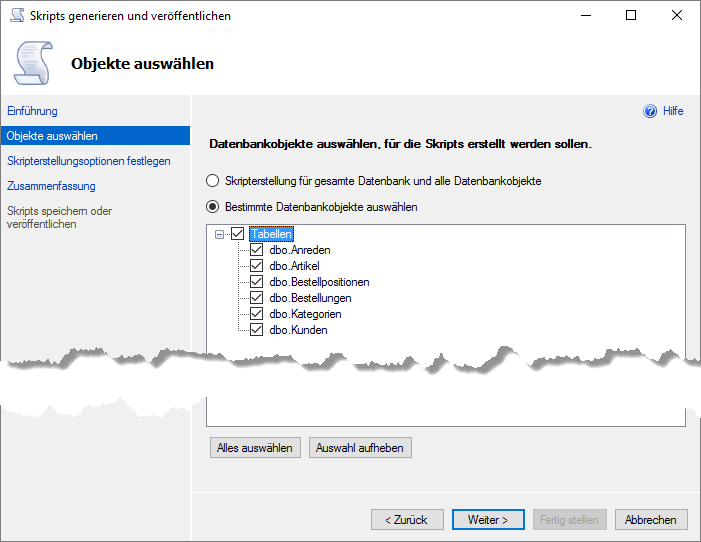
Bild 2: Auswahl der zu exportierenden Datenbankobjekte
Wenn Sie Bestimmte Datenbankobjekte auswählen selektieren, werden, selbst wenn Sie dann alle Elemente selektieren, nur die CREATE TABLE-Statements für die einzelnen Tabellen (beziehungsweise CREATE…-Anweisungen für die übrigen Objekttypen) erstellt, aber kein CREATE DATABASE – Sie können mit dem erstellten Skript dann keine neue Datenbank generieren, sondern lediglich die Datenbankobjekte in eine bestehende Datenbank eintragen.
Wenn Sie eine komplett neue Datenbank erstellen wollen, wählen Sie die Option Skripterstellung für gesamte Datenbank und alle Datenbankobjekte.
Einen Dialogschritt weiter unter Skripterstellungsoptionen festlegen finden Sie die Optionen aus Bild 3. Hier legen Sie zunächst als Ausgabetyp die Option Skripts an einem bestimmten Speicherort speichern aus. Darunter finden Sie reichlich Möglichkeiten, um das Ziel des Exports zu definieren.
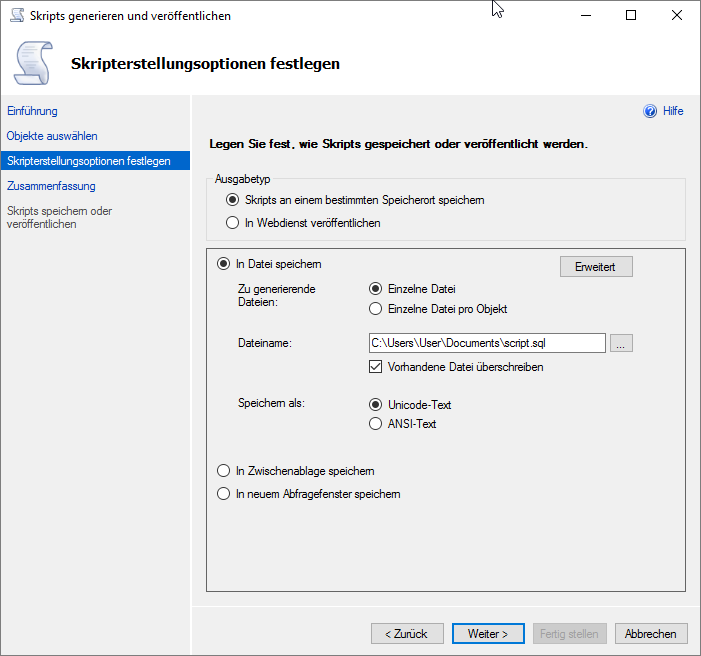
Bild 3: Festlegen der Optionen zum Exportieren der Datenbankobjekte
Die erste Option geht davon aus, dass Sie die Definition aller Elemente in einer einzelnen Datei speichern wollen. Dazu geben Sie dann den gewünschten Dateinamen an und ob eventuell bereits vorhandene Dateien gleichen Namens überschrieben werden sollen. Außerdem stellen Sie hier das Exportformat fest und wählen dabei zwischen Unicode-Text und ANSI-Text.
Vielleicht wollen Sie aber gar keine Datei anlegen, sondern sich das Skript erst einmal ansehen oder es in die Zwischen-ablage speichern Beides ist kein Problem, wenn Sie die zweite Option In Zwischenablage speichern oder die dritte Option In neuem Abfragefenster speichern selektieren.
Wir wählen letztere Version, um uns das Ergebnis zunächst anzusehen. Der Assistent liefert uns zur Unterstützung einen Bericht mit den Ergebnissen der Skripterstellung (siehe Bild 4).
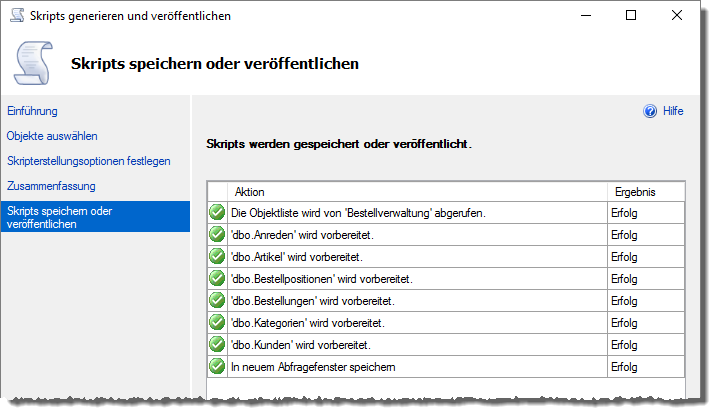
Bild 4: Ergebnis des Exports
